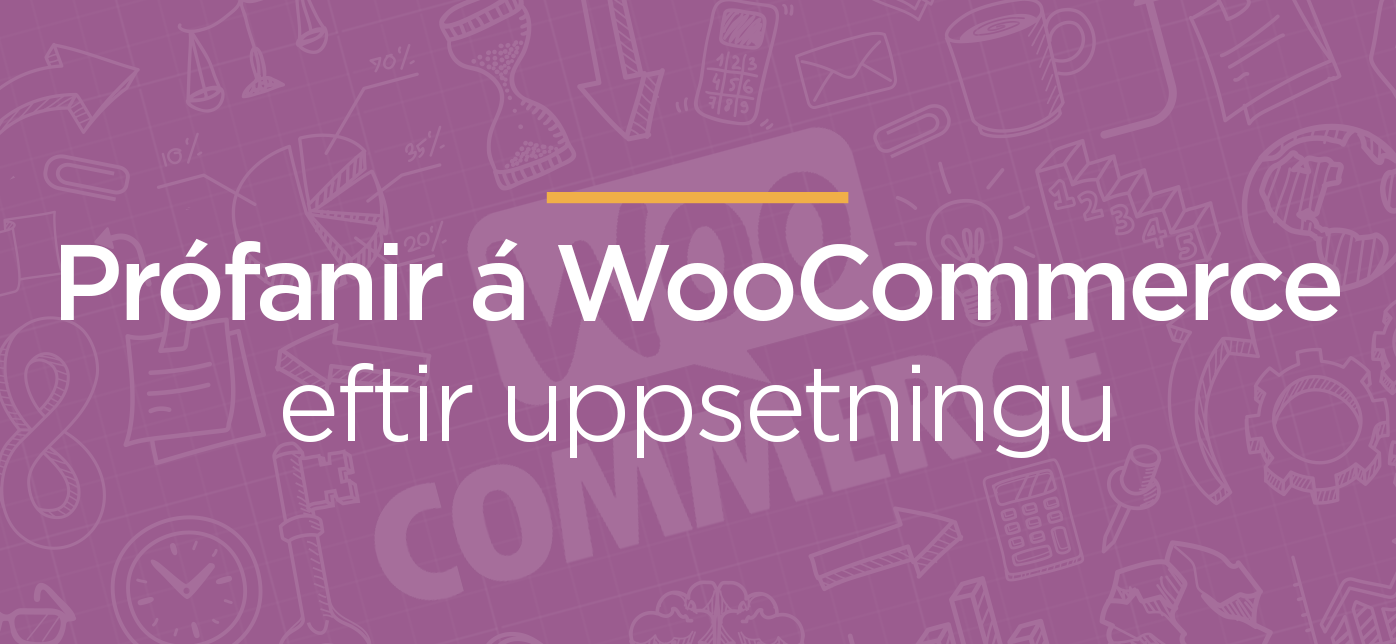Áður en þú setur vefverslunina í loftið er best að prófa hvort allt virki eins og það á að gera.
Farðu inn á framenda WordPress síðunnar til að sjá hvernig vefverslunin birtist viðskiptavinum þínum.
Ef þetta er ný uppsetning á WordPress sérðu sennilega lista af bloggfærslum á forsíðunni vegna þess að þú átt eftir að stilla kerfið þannig að vörurnar komi á forsíðuna.
Athugaðu hvort að valmyndin líti rétt út og sé með rétta valmöguleika.
Til að breyta þessum atriðum skaltu smella á „Customize“ í stikunni efst á síðunni. Það fer dálítið eftir því hvaða WordPress-þema þú ert að nota, en alla jafna er hægt að breyta ýmsum stillingum á þennan hátt.
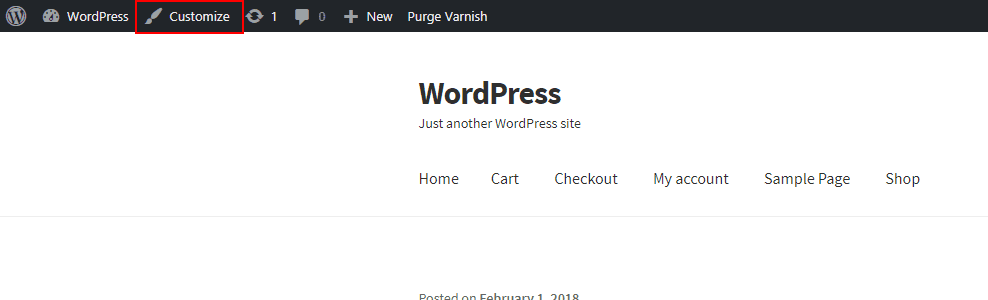
Til dæmis geturðu smellt á „Static front page“ í ,,Homepage Settings“ og merkt við „A static page“ í staðinn fyrir „You latest posts“ til að breyta því að bloggfærslurnar sjáist á forsíðunni. Þar geturðu valið „Shop“ síðuna undir „Home Page“. Að því loknu ættirðu að sjá að forsíðan og valmyndin breytist í vefversluninni.
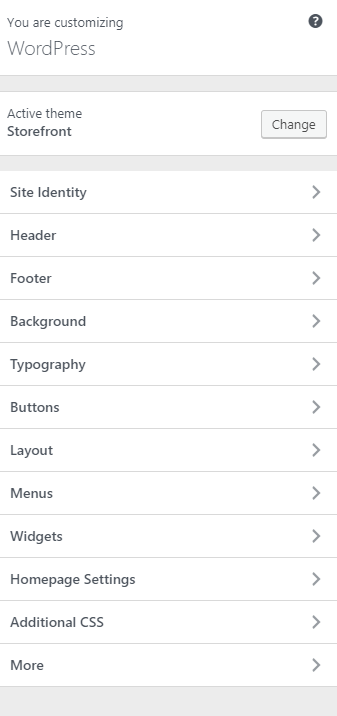
Undir „Posts page“ geturðu valið „add new“, nefnt síðuna „Blogg“ (til dæmis) og valið hana sem „Posts page“ svo bloggfærslur sjáist þar framvegis.
Farðu til baka og veldu „Menus“. Veldu „Create New Menu“.
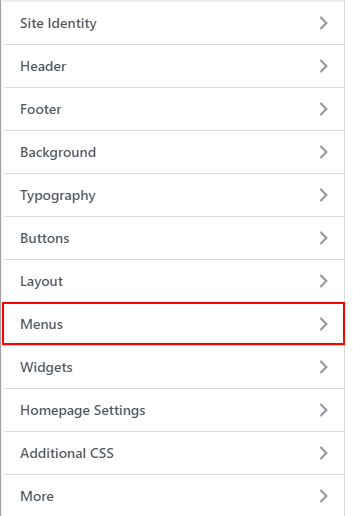
Veldu lýsandi nafn eins og t.d. ‚aðalvalmynd‘ og smelltu á „Create menu“. Hakaðu við „Primary menu“ og smelltu svo á „+ Add items“. Veldu hvaða síðu eiga að vera í valmyndinni, t.d. „Home“, „Checkout“, og „Cart“.
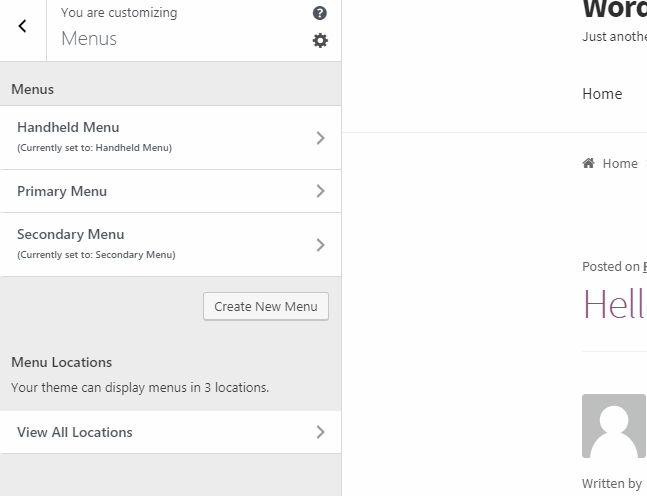
Smelltu á „Save & Publish“ til að vista breytingarnar.
Farðu núna á forsíðuna á vefversluninni þinni og skráðu þig út sem notanda í WordPress-kerfinu. Þá sérðu verslunina nákvæmlega eins og hún birtist viðskiptavinum.
Prófaðu að setja vörur í körfuna. Smelltu líka á hverja vöru og passaðu að hún sé rétt uppsett með eiginleikum, réttu verði o.s.frv.
Veldu núna „View cart“ til að sjá hvernig vörukarfan lítur út. Þar skaltu sérstaklega athuga hvort sendingarkostnaður og virðisaukaskattur séu í lagi.
Ef allt er í lagi, veldu „Proceed to checkout“. Þar sérðu tilkynningar um að þú getir smellt til að skrá þig inn eða slegið inn afsláttarkóða.
Athugaðu hjá greiðslukortafyrirtækinu þínu hvernig þú getir gert prófanir án þess að setja inn raunverulegar greiðsluupplýsingar og kannaðu hvort greiðslugáttin virki.
Til að sjá hvort prufupöntunin fór í gegnum WooCommerce-kerfið skaltu skrá þig aftur inn í bakendann, smella á „WooCommerce“ í stikunni vinstra megin og smella svo á „Orders“. Þar sérðu lista af pöntunum, ef einhverjar eru, og getur smellt á númerin á þeim til að skoða þær nánar.
Ef allt lítur rétt út og þú vilt opna vefverslunina skaltu smella á „WooCommerce“ í stikunni vinstra megin og velja „Settings“. Þar smellirðu á „Checkout“ flipann og tekur hakið úr „Enable test mode“ við greiðslukortagáttina þína.
Næst á dagskrá: Pantanir og skýrslur í WooCommerce.